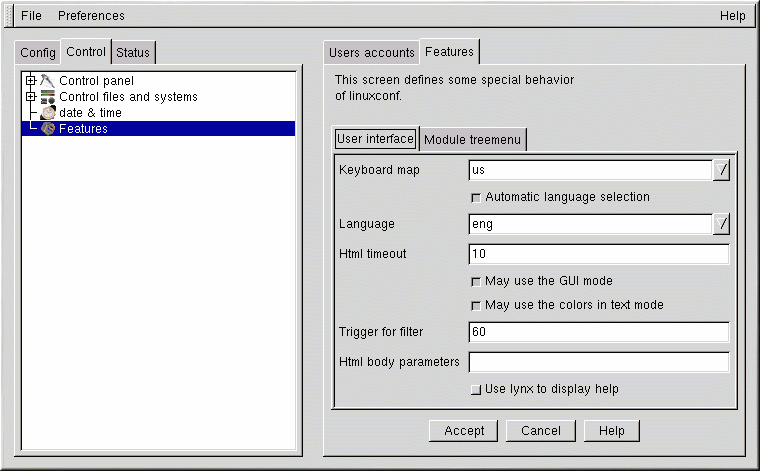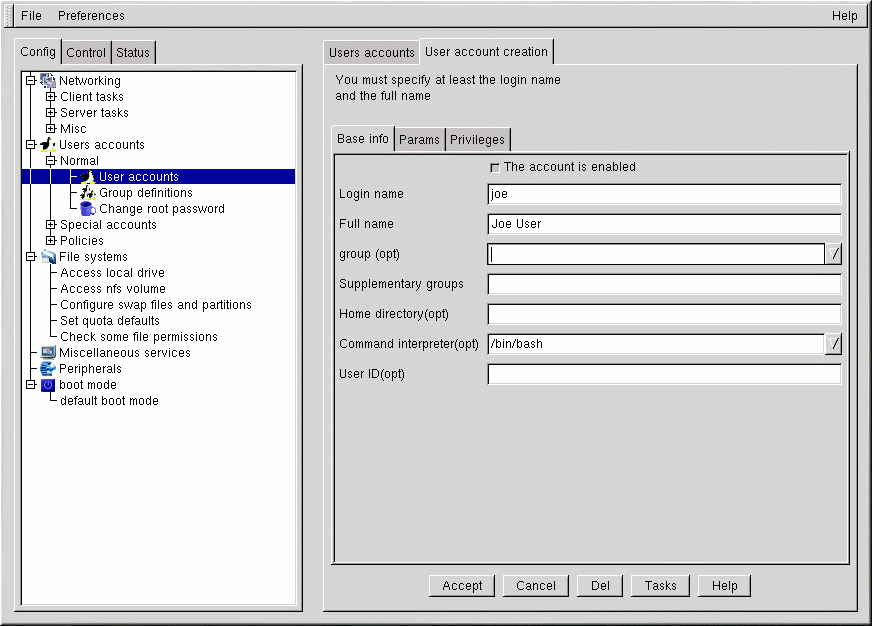Ajout d'un compte utilisateur
L'une des tâches les plus élémentaires de l'administration d'un système est l'ajout d'un utilisateur. Voici comment faire :
ouvrez Config => Users accounts => Normal => Users accounts. Linuxconf devrait alors afficher un écran de filtre (voir la Figure 14-2).
Vous pouvez utiliser l'écran de filtre pour sélectionner un nombre moins élevé de comptes plutôt que d'obtenir la liste complète. Pour avoir la liste complète, sélectionnez Accept sans changer les paramètres. Pour avoir des informations détaillées sur les différents filtres, sélectionnez le bouton Help dans l'écran Filter control. Après avoir appliqué ou contourné le filtre, vous verrez l'onglet Users accounts (voir la Figure 14-4).
Vous pouvez contrôler le filtre au moyen de Control => Features. L'onglet Features s'affiche alors, ce qui vous permet de définir le paramètre Trigger for filter, tel qu'indiqué à la Figure 14-3.
Le champ Trigger for filter définit le nombre d'entrées qui font apparaître un écran de filtre.
Sélectionnez Add. L'onglet User Account Creation s'ouvre (voir la Figure 14-5).
L'écran User Account Creation contient les sections Base Info, Params et Privileges. Seul le champ Login name doit obligatoirement être rempli, mais vous devriez également connaître les autres champs, que vous voudrez peut-être remplir.
Base Info pour les comptes utilisateur
Login name correspond au nom du compte et est généralement composé de lettres minuscules. L'utilisation d'un nom, d'un prénom, d'initiales ou de la combinaison de tout cela est très courante pour former des noms d'utilisateur. Exemple : le nom d'utilisateur d'une personne appelée John T. Smith pourrait être smith, john, jts ou jsmith. Bien entendu, spike ou un autre nom de ce genre ferait tout aussi bien l'affaire. Vous pouvez également utiliser des chiffres, ainsi jts2 fonctionnerait si vous aviez, par exemple, deux personnes ayant les mêmes initiales. Il n'y a pas de valeur par défaut pour ce champ.
Full name correspond au nom de l'utilisateur ou du compte. Pour une personne, par exemple, cela pourrait être son nom, tel que John T. Smith. Si le compte représente la position d'une personne plutôt que la personne elle-même, le nom complet pourrait alors être son titre. Exemple : un compte appelé Webmestre pourrait avoir Webmestre de Red Hat comme nom complet ou tout simplement Webmestre. Il n'y a pas de valeur par défaut pour ce champ.
Du fait que Red Hat Linux utilise le modèle de groupe propre à l'utilisateur, chaque utilisateur devient membre d'un groupe par défaut, qui n'est autre que l'utilisateur lui-même. Pour en savoir plus sur les groupes propres à l'utilisateur, reportez-vous au Guide de référence officiel Red Hat Linux.
Dans le champ supplementary groups, vous pouvez indiquer les groupes supplémentaires. Les noms de groupe devraient être séparés par un espace. Par défaut, ce champ est vide, ce qui signifie qu'aucun groupe supplémentaire n'est spécifié.
Home directory indique le répertoire personnel (ou répertoire de connexion) du compte. La valeur par défaut est /home/login, où login est remplacé par le nom de connexion. Le répertoire de connexion est le point de départ de la structure des répertoires lorsque vous vous connectez ou, si vous êtes dans X Window, le point de départ pour toutes les fenêtres Xterm ouvertes. C'est aussi à cet endroit que les fichiers de préférences spécifiques au compte sont stockés.
Command interpreter est le shell par défaut du compte. le shell bash est le shell par défaut de Red Hat Linux.
User ID (UID) est le nombre associé à chaque compte utilisateur. Ce nombre est généré automatiquement par le système lors de la création d'un compte, alors laissez ce champ vide. Le système utilise l'UID pour identifier les comptes.
Paramètres pour les comptes utilisateur
Des paramètres sont utilisés pour la gestion du mot de passe et du compte. Par défaut, tous les paramètres sont ignorés, de sorte qu'ils ne sont pas utilisés. Must keep # days définit un nombre minimum de jours pour le mot de passe d'un utilisateur.
Le champ Must change after # days peut être défini pour faire en sorte que le mot de passe d'un utilisateur expire après un certain nombre de jours. Si vous voulez avertir l'utilisateur que le mot de passe expirera (ce qui est une bonne idée), utilisez le champ Warn # days before expiration.
Si vous désirez qu'un compte expire après un certain nombre de jours, utilisez le champ Account expire after # days. Vous pourriez aussi définir une date limite au moyen du champ Expiration date.
Privilèges pour les comptes utilisateur
La section Privileges vous permet d'accorder aux utilisateurs l'accès ou le contrôle de divers aspects de la configuration du système. Par défaut, tous les privilèges de cet écran sont refusés aux utilisateurs normaux. Cependant, vous pouvez décider de leur accorder ou de leur "accorder silencieusement" des privilèges spécifiques. La différence entre accorder et accorder silencieusement est que dans le premier cas, Linuxconf demande le mot de passe de l'utilisateur avant de lui accorder le privilège, alors que dans le second cas, Linuxconf ne le demande pas.
Généralement, les administrateurs système prudents n'accordent aucun privilège aux utilisateurs d'un système, à moins que cela ne soit absolument nécessaire. Si vous accordez des privilèges, faites preuve de prudence lorsque vous le faites de façon silencieuse. Pourquoi ? Si, par exemple, un utilisateur auquel vous avez accordé silencieusement des privilèges devait se connecter sur son ordinateur et le quitter sans éteindre, les privilèges pourraient alors être utilisés par tout utilisateur allant s'asseoir à son bureau. Il est moins risqué d'accorder silencieusement des privilèges lorsqu'ils sont utilisés sur des ordinateurs situés dans des lieux où l'accès physique est limité.
May use Linuxconf : l'utilisateur est autorisé à accéder à toutes les fonctions de Linuxconf et peut configurer ou modifier ses paramètres. Notez qu'il y a une distinction entre l'utilisation de linuxconf et le privilège d'activer des changements des paramètres. L'administrateur système peut vouloir accorder le droit d'utilisation de Linuxconf, mais refuser le privilège d'activation. Ainsi, l'administrateur système peut avoir le dernier mot sur l'activation de tout changement de la configuration.
May activate config changes : après avoir apporté des changements aux paramètres dans Linuxconf, vous devez indiquer à Linuxconf d'appliquer ces changements. Selon la version de Linuxconf que vous utilisez, vous pouvez le faire en sélectionnant File => Act/Changes depuis le menu déroulant de la version graphique, en cliquant sur le bouton Accept de la version Web ou en sélectionnant le bouton Accept de la version en mode texte, etc.
Vous pouvez accorder à un utilisateur le privilège de pouvoir activer des changements. Ce faisant, l'utilisateur sera en mesure d'activer tout changement apporté aux paramètres de configuration dans Linuxconf.
May shutdown : un utilisateur peut obtenir le droit d'éteindre le système. Notez que Red Hat Linux est configuré dans /etc/inittab de façon à s'éteindre correctement à l'aide de la combinaison des touches Ctrl-Alt-Suppr
Vous pouvez aussi accorder à un utilisateur le privilège de changer de mode réseau, de visualiser des journaux système et même d'avoir un statut équivalent au statut de superutilisateur.
Une fois que vous avez entré le nom de connexion et les autres informations désirées, sélectionnez le bouton Accept au bas de l'écran. Si vous avez changé d'idée et ne désirez plus créer un nouvel utilisateur, sélectionnez plutôt Cancel.
Lorsque vous cliquez sur Accept, Linuxconf vous demande d'entrer le mot de passe. Vous devez ensuite l'entrer de nouveau afin d'éviter que le mot de passe soit impossible à utiliser en raison d'une faute de frappe. Les mots de passe doivent avoir au moins six caractères, mais vous pouvez augmenter ce nombre ou définir d'autres paramètres des mots de passe utilisateur dans l'écran Users accounts => Policies => Password & Account Policies.
Les mots de passe efficaces doivent être composés d'une combinaison de lettres, de chiffres et de caractères spéciaux. Vous devriez également utiliser des majuscules et des minuscules. Ne choisissez jamais votre nom d'utilisateur, votre date d'anniversaire, votre numéro de sécurité sociale, le nom de votre chien, votre surnom ou le mot "root" comme mot de passe. N'utilisez aucune variation d'un mot associé à votre compte ou à vous-même, ni les mots du dictionnaire car ils sont faciles à déjouer.
Vous voulez une technique simple pour choisir un mot de passe ? Utilisez la première lettre de chaque mot d'une phrase qui vous est familière (un refrain de chanson par exemple) ou bien écrivez quelques lettres majuscules et insérez-y des chiffres ou des caractères spéciaux à la place des lettres, vous obtiendrez ainsi un mot de passe décent.
Cliquez encore une fois sur le bouton Accept lorsque vous avez terminé. Le système vous indique alors s'il considère que votre mot de passe est trop facile à deviner ; si vous recevez ce message, n'utilisez pas le mot de passe.